想知道Blender中文字体怎么输入吗?以下就是Blender中文字体的输入方法介绍,赶紧来看看吧,希望能帮助到大家哦!
Blender中文字体的输入方法介绍

首先我们先打开blender,然后shift+a选择“文本”创建文字。
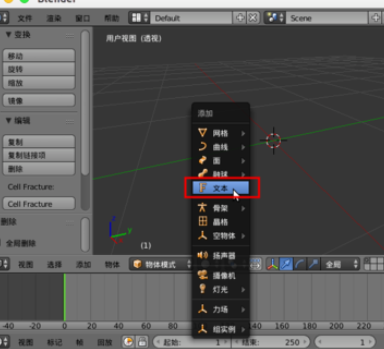
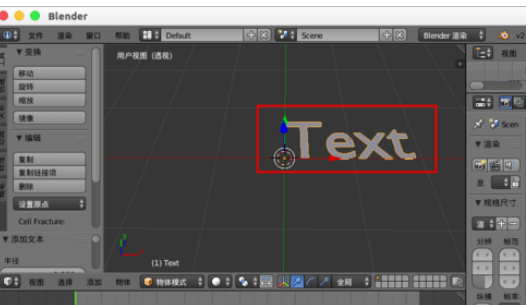
接着我们进入“编辑模式”编辑文字,我们发现无法输入中文。
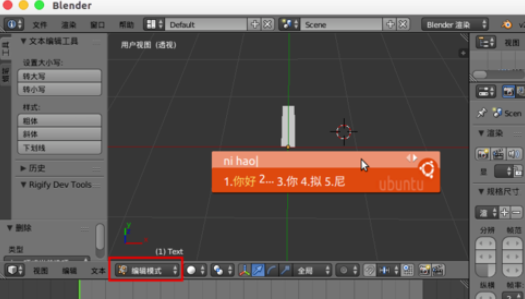
这时右边属性中选择“文本”,在“字形”中打开“常规字体”。

下载ttf格式字体,选择字体文件,选择“打开字体文件”。
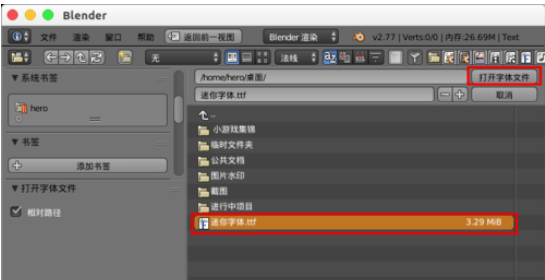
最后我们完成后,在“常规字体”中会列出字体名字。
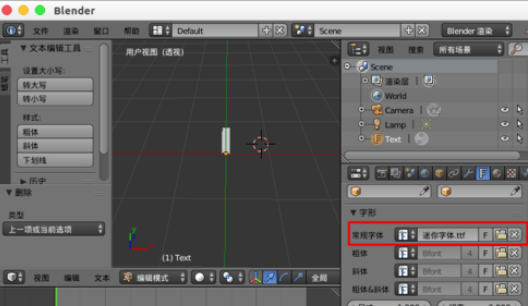
现在我们进入编辑模式,就可以输入中文了。
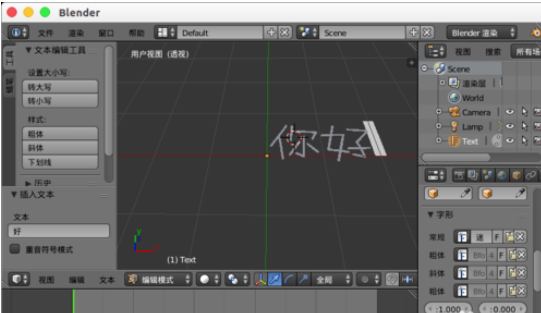
最后我们修改“几何数据”中的,“偏移量”、“挤出”、等,可以设置文字为立体模型效果。

上文就是Blender中文字体的输入方法介绍,你们是不是都明白了呀!










